Sketch Modeling Reference
Basic Settings Tab
- Image List
- 이 목록을 통해 3D 정보 생성에 사용되는 이미지를 관리할 수 있습니다. 이미지 열기, 저장 및 삭제(Open, Save 및 Delete images) 카메라 정보가 연결된 이미지 옆에는 *가 표시됩니다.
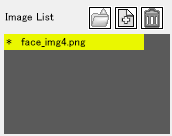
- Sketch Modeling Output Options
- 저장된 objects의 크기를 지정합니다. 크기는 object가 포함된 경계 상자를 기준으로 합니다.
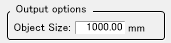
- Error Margin
- 생
성된 3D 선의 vertices와 2D 선의 vertices 사이의 평균 거리를 보여줍니다. 값이 작을수록 오류가 더 작음을
나타냅니다. 값이 크면 스케치 이미지가 Photo Modeling에 적합하지 않거나 2D 선이 올바르게 배치되지 않았음을 의미할
수 있습니다.
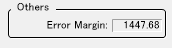
- Auto Update
- Auto Update를 선택하면 2D 선 작성 또는 3D 선 생성이 완료될 때마다 설정이 부품의 사용자 정의 속성(custom attributes)에 자동 저장됩니다.
 Save to Shade3D Button
Save to Shade3D Button- 부품(part)의 사용자 정의 속성에 정보를 저장합니다.
 Load from Shade3D Button
Load from Shade3D Button- 부품의 사용자 정의 속성에서 Sketch Modeling editor로 정보를 로드합니다.
Modeling Tab
- Image List
- 스케치 이미지를 나열합니다. 이 이미지는 템플릿으로 사용할 수 있습니다. Snapshot 버튼을 클릭하여 현재 미리보기를 마스터 표면(master surface)으로 저장합니다.
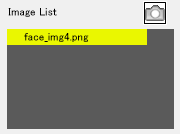
- Create/Modify Tools
-
 Line Button
Line Button- Line 버튼을 사용하여 2D 선 객체를 작성하거나 2D선, 3D선 또는 3D면을 선택합니다. 여러 줄을 선택하려면 Shift 키를 누른 상태에서 클릭하십시오. 2D 선을 선택하고 드래그하여 이동합니다.
Line Thickness option은 Line Button을 선택한 경우에 사용할 수 있습니다.  Point Button
Point Button- Point 버튼을 사용하여 vertices을 클릭하여 선택합니다. 하나 이상의 꼭지점을 선택하려면 Shift 키를 누른 상태에서 클릭하십시오. vertices을 선택하고 드래그하여 이동합니다.
Point 버튼을 선택하면 Line Thickness option을 사용할 수 있습니다.  Select All Button
Select All Button- 미리보기 영역에서 2D선, 3D선 및 3D면을 모두 선택합니다.
 Undo Button
Undo Button- 최대 100개의 프로세스를 취소할 수 있습니다.
 Redo Button
Redo Button- 이 버튼은 Undo 버튼으로 이전에 실행 취소된 프로세스를 다시 구현합니다.
 P-line Button
P-line Button- 미리보기 영역을 클릭하여 새 2D선의 vertices를 배치합니다. Enter 키를 누르고 Confirm 단추를 더블 클릭하거나 클릭하여 배치를 완료하십시오.
 Spline Button
Spline Button- Spline 버튼을 사용하면 Spline Settings options에 액세스할 수 있습니다. 이 옵션을 사용하면 2D선 위의 점의 수를 늘려 부드러운 곡선으로 2D선을 만들 수 있습니다.
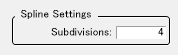
- Division Box에 변경할 vertices 수를 입력하고 Confirm 버튼을 클릭하여 변경합니다.
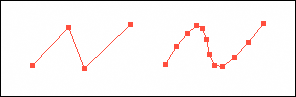
- (Division Box Options: 4 ~ 12 사이에서 변경 가능합니다.)
 Add Point Button
Add Point Button- 꼭짓점(vertices)을 추가하려면 2D선을 클릭하십시오.
 Delete Point Button
Delete Point Button- 클릭하여 2D선에서 꼭짓점(vertices)을 삭제합니다.
 Delete Button
Delete Button- 이 버튼은 선택한 2D선, 3D선 및 3D면을 삭제합니다.
 Reverse Vertex Order Button
Reverse Vertex Order Button- 이 버튼은 선택한 2D선의 꼭짓점(vertices) 순서를 반대로 바꿉니다.
 Snap Button
Snap Button- 2D선 배치, 2D 및 3D선 이동, 3D면 생성 및 2D 및 3D선 이동을 snap할 수 있습니다.
 Symmetry Button
Symmetry Button- 이 옵션을 선택하면 Generate 3D 버튼을 사용할 때 대칭 규칙(symmetry rules)이 3D선 배치에 적용됩니다.
 Axis Button
Axis Button- 그리드 참조(grid reference) 내에서 3D를 생성한 후 XYZ 축과 XZ 평면을 표시합니다. Shade3D 환경 설정(Shade3D Preferences)에서 XYZ 축의 색상을 설정하십시오.
 Info Button
Info Button- 2D 선을 선택할 때 vertices의 수를 표시합니다.
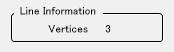
 Face Button
Face Button- 3D 선에서 3개의 vertices를 클릭하여 삼각형 3D면을 작성합니다. 이 모드에서는 Create Face Option이 표시됩니다.
- Auto Recognize Center Line Checkbox
- 이 옵션은 3D 선을 생성한 후에만 사용할 수 있습니다. 선택하면 배치된 2D 선이 내부 인식 시스템(internal recognition system)을 사용하여 중심선으로 처리됩니다. 꺼져 있으면 중앙선을 자동으로 인식하지 않습니다.
- Auto recognize follows specific rules.
- 동일한 수의 꼭지점을 가진 2D 선이 두 개만 있는 경우 Sketch Modeling은 Generate 3D 버튼을 누를 경우 이 선을 대칭선(symmetrical lines)으로 처리합니다.
- 2D 선이 하나만 있는 경우 Generate 3D 버튼을 사용할 때 중심선이 됩니다.
- 자동 인식(automatic recognition)에서 중심선으로 사용하려는 2D 선을 올바르게 식별하지 못하는 경우에만 이 기능을 사용해야 합니다. 2D 선이 많거나 같은 수의 꼭지점(vertices)이 서로 가까이 있는 여러 개의 2D 선이 있을 때 잘못 인식 할 수 있습니다.
- Confirm Button
- 이 버튼을 클릭하면 Pline으로 생성된 2D 라인 또는 Spline 버튼으로 생성된 디비전을 확인할 수 있습니다.
- Generate 3D Button
- 미 리보기 영역에 배치된 2D선에서 3D선을 생성합니다. 오류 메시지(error message)가 표시되면 2D선이 vertices 수와 선 유형에 대한 Sketch Modeling 요구 사항을 충족하지 못할 수 있습니다. 2D선을 조정하고 다시 시도하십시오.
- Set Center Line Button
- 이 옵션은 이미 3D선을 생성한 경우에만 작동합니다. Preview area에서 2D선을 선택한 다음에 해당 버튼을 클릭하여 중심선으로 설정합니다.
- Focal Length Options
- 3D view에서 사용되는 수직 시야를 설정합니다. 초점 거리를 낮게 설정하면 시야가 넓어집니다. 3D 생성에서 왜곡을 조정하는 데 사용됩니다.
- Transparency Options
- 로드된 이미지의 투명도를 조정합니다. 1.0에서는 로드된 이미지가 완전히 투명합니다.
- Line Thickness
- 선, 점, P- 선 또는 점 추가(Line, Point, P-Line 또는 Add Point)를 선택한 경우 사용할 수 있습니다. 이렇게하면 선의 두께가 1 ~ 4의 배율로 설정됩니다.
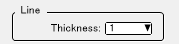
- Create Face Group
- Create / Modify Group에서 Face가 활성화된 경우 표시됩니다. 투명도 슬라이더는 1.0이 완전히 투명한 면의 투명도를 설정합니다.
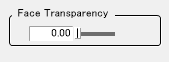
View Group
아이콘을 직접 클릭하고 드래그하여 Preview area의 모양을 변경하십시오.
 Pan Button
Pan Button- 미리보기 영역을 위, 아래, 왼쪽 및 오른쪽으로 스크롤합니다. 또는 화살표 키를 사용하여 이동하거나 Space를 누르고 드래그하십시오.
 Zoom Button
Zoom Button- 미리보기 영역이 확대됩니다. 또는 마우스 휠을 사용하여 확대 / 축소(zoom)하십시오.
 Rotate Image Button
Rotate Image Button- 이 버튼은 로드된 이미지를 회전시킵니다.
 Rotate Object Button
Rotate Object Button- 이 버튼은 미리보기 영역에서 3D선을 회전시킵니다.
 Reset Button
Reset Button- 이 버튼은 미리보기 영역을 기본 위치로 재설정합니다.